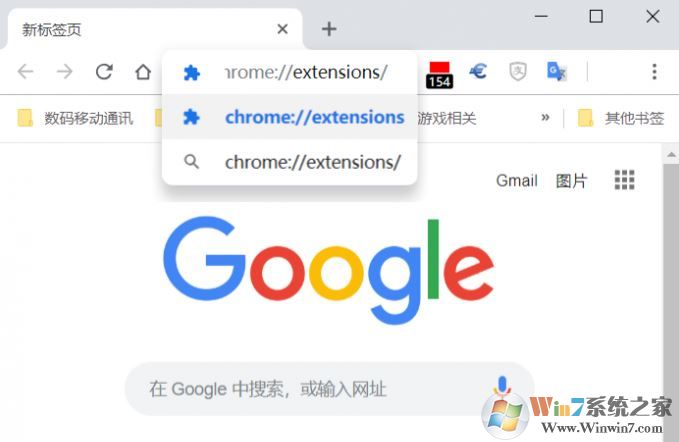
在本文中winwin7小编给大家分享介绍下将chrome浏览器皮肤还原成默认状态的设置方法。
步骤:
1、首先在https://pan.baidu.com/s/1BMqb2uyPAXQmBFkfRbhalw 下载压缩包,解压后获得extension_1_0_0_0.crx插件,将其左键单击点住不放,拖拽进Chrome的插件扩展页面内;
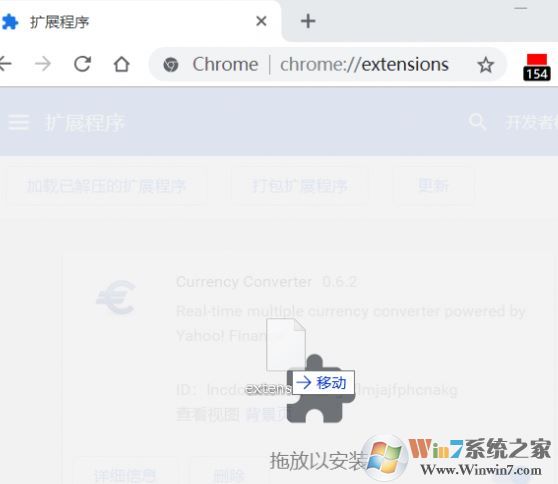
2、在弹出对话框内选择“添加主题背景”,这时Chrome会立即提示已经安装主题背景“Just make the Title Bar Text Black”,如此一来字体会变得清晰一些(其实是标题栏字体颜色变深)。
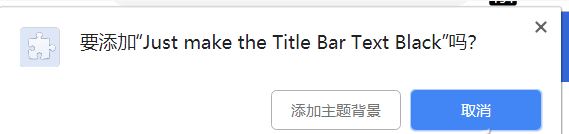
3、在Chrome地址栏,输入“chrome://flags/#top-chrome-md”回车,注意不含引号,如图:
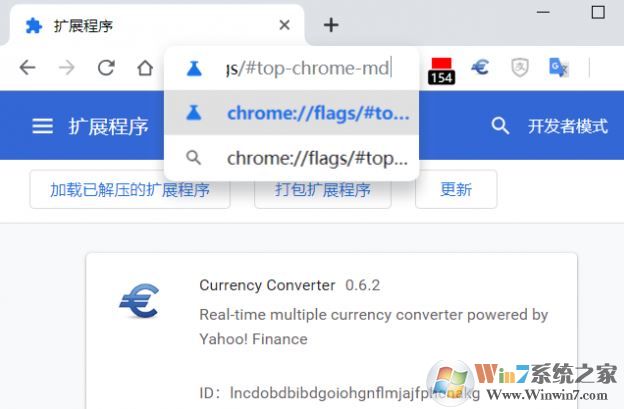
4.看到一个高亮的“UI Layout for the browser’s top chrome”了,单击“Default”在下拉菜单选择Normal,接着根据提示重新启动Chrome,老版本样式的标签页选项卡就回来了。
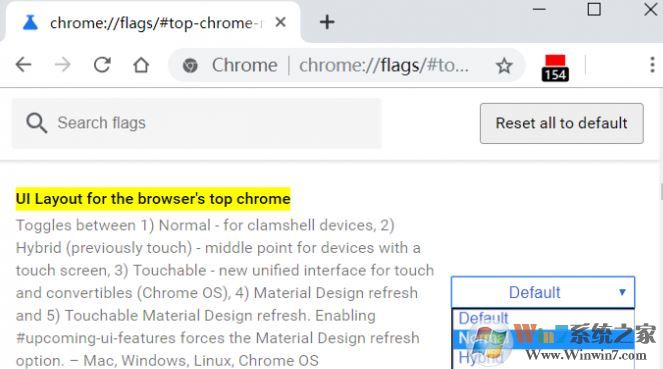
修改完成后我们重启一下谷歌浏览器就可以看到界面变成了原来的样式,非常的清晰,摆脱了模糊了Chrome标签栏!